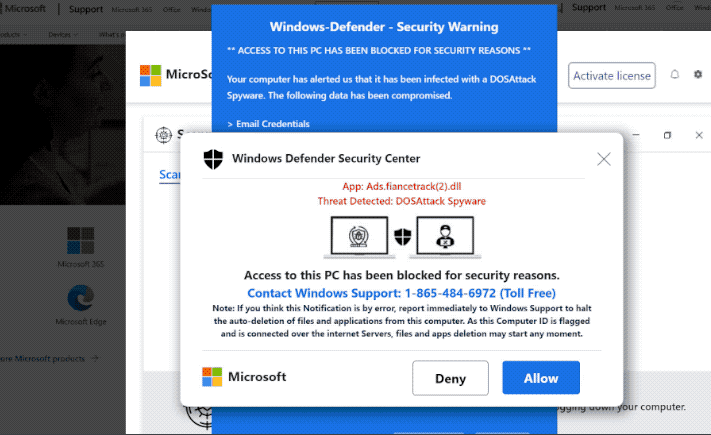Qué es Windows Defender Security Center POP-UP Scam
Windows Defender Security Center POP-UP es una estafa de soporte técnico que afirma falsamente que su equipo está infectado con malware y, por lo tanto, ha sido bloqueado. Es una estafa muy típica que esencialmente quiere que llames a un número de soporte técnico falso. El propósito de tales estafas es engañar a las personas para que paguen cientos de dólares por servicios que ni necesitaban ni recibían.
Las estafas de soporte técnico son en su mayoría idénticas entre sí. Todos siguen el mismo patrón, incluso si son operados por diferentes estafadores. El primer paso de esta estafa es redirigir a los usuarios a sitios web falsos de Microsoft o similares y mostrarles una alerta de virus falsa. La alerta, en este caso, afirma que “el acceso a este PC ha sido bloqueado por razones de seguridad”. Procede a tratar de intimidar a los usuarios alegando que sus computadoras están infectadas con malware que roba archivos y datos. Para eliminar las infecciones, la alerta pide que los usuarios llamen al número de teléfono mostrado.
Si llamara al número proporcionado, estaría conectado a estafadores profesionales que se hacen pasar por técnicos de Microsoft. Le dirían más mentiras sobre la gravedad del problema y solicitarían acceso remoto a su dispositivo para supuestamente solucionarlo. Si les concede este acceso, pretenderán eliminar el malware mientras roban sus archivos, instalan programas cuestionables y probablemente establecerán una contraseña para la computadora. Al final de la supuesta sesión de eliminación de malware, los estafadores le exigirán que pague cientos de dólares por los servicios que supuestamente recibió. Si se niega a pagar, es posible que los estafadores no le den la contraseña que establecieron.
Las estafas de soporte técnico siempre son muy obvias porque aparecen en un navegador. Los navegadores nunca mostrarán alertas de virus legítimas, solo lo hará su programa antivirus. Por lo tanto, puede ignorar cada alerta de virus que aparece en su navegador porque siempre será una estafa. Además, las alertas legítimas nunca mostrarán números de teléfono. Empresas como Microsoft nunca hacen contacto no solicitado con los usuarios. Si necesita ponerse en contacto con su cliente o soporte técnico, deberá encontrar los números en el sitio web oficial de Microsoft.
¿Por qué está siendo redirigido a una estafa de soporte técnico?
Podría ser redirigido a estafas de soporte técnico debido a dos razones. O bien su computadora está infectada con adware o navega por sitios web de alto riesgo que desencadenan redireccionamientos. Esto último es lo más probable. Ciertos sitios web se consideran de alto riesgo debido a los anuncios a los que exponen a los usuarios. Por ejemplo, los sitios que tienen contenido pornográfico o pirateado a menudo pueden desencadenar redireccionamientos. Afortunadamente, las redirecciones son fácilmente prevenibles con la ayuda de un programa de bloqueo de anuncios.
Si ha sido redirigido a esta estafa más de un par de veces, su computadora puede estar infectada con adware. El adware es una infección menor pero bastante molesta que existe para exponer a los usuarios a contenido patrocinado. Si el adware está realmente presente, es probable que ni siquiera recuerde sus instalaciones. Las infecciones como el adware y los secuestradores de navegador utilizan la agrupación de software para instalar en las computadoras de los usuarios sin que se den cuenta. El método utilizado es la agrupación de software, y la forma en que funciona es que las infecciones se pueden adjuntar al software libre como ofertas adicionales. Las ofertas se ocultan a los usuarios y se les permite instalarlas junto con los programas automáticamente. No es necesario el permiso explícito de los usuarios. Sin embargo, las ofertas son opcionales por lo que es posible evitar su instalación. Pero primero, es necesario hacerlos visibles.
Si desea evitar la instalación de programas no deseados, debe prestar atención al instalar programas gratuitos, especialmente los que no descarga de sitios web oficiales. Durante la instalación, la ventana de instalación recomendará usar la configuración predeterminada, pero si sigue este consejo, todas las ofertas agregadas se ocultarán y se le permitirá instalarse al lado. Si opta por la configuración avanzada (personalizada), podrá revisar lo que se ha agregado y evitar que se instalen. Todo lo que necesita hacer es desmarcar las casillas de esas ofertas.
No recomendamos permitir que se instalen ofertas porque incluso si parecen útiles a primera vista, no traerán más que problemas. También es mucho más fácil anular la selección de algunas casillas que desinstalar infecciones de adware persistentes más adelante.
Windows Defender Security Center POP-UP Scam eliminación
Si los sitios que visitas te redirigen aleatoriamente, instala un bloqueador de anuncios. Esto debería detener no solo las redirecciones, sino también los anuncios intrusivos y las ventanas emergentes. En otras palabras, un bloqueador de anuncios mejorará en gran medida su experiencia de navegación. Si se le redirige regularmente debido al adware, solo eliminar la infección detendría las redirecciones. Y dado que el adware puede ser bastante persistente, recomendamos encarecidamente el uso de software antivirus para eliminar el Windows Defender Security Center POP-UP Scam adware. Puede intentar eliminar el adware manualmente pero, aunque no es imposible, puede ser bastante problemático. No obstante, puede encontrar instrucciones para la eliminación manual debajo de este informe.
Offers
Descarga desinstaladorto scan for Windows Defender Security Center POP-UP ScamUse our recommended removal tool to scan for Windows Defender Security Center POP-UP Scam. Trial version of provides detection of computer threats like Windows Defender Security Center POP-UP Scam and assists in its removal for FREE. You can delete detected registry entries, files and processes yourself or purchase a full version.
More information about SpyWarrior and Uninstall Instructions. Please review SpyWarrior EULA and Privacy Policy. SpyWarrior scanner is free. If it detects a malware, purchase its full version to remove it.

Detalles de revisión de WiperSoft WiperSoft es una herramienta de seguridad que proporciona seguridad en tiempo real contra amenazas potenciales. Hoy en día, muchos usuarios tienden a software libr ...
Descargar|más


¿Es MacKeeper un virus?MacKeeper no es un virus, ni es una estafa. Si bien hay diversas opiniones sobre el programa en Internet, mucha de la gente que odio tan notorio el programa nunca lo han utiliz ...
Descargar|más


Mientras que los creadores de MalwareBytes anti-malware no han estado en este negocio durante mucho tiempo, compensa con su enfoque entusiasta. Estadística de dichos sitios web como CNET indica que e ...
Descargar|más
Quick Menu
paso 1. Desinstalar Windows Defender Security Center POP-UP Scam y programas relacionados.
Eliminar Windows Defender Security Center POP-UP Scam de Windows 8
Haga clic con el botón derecho al fondo del menú de Metro UI y seleccione Todas las aplicaciones. En el menú de aplicaciones, haga clic en el Panel de Control y luego diríjase a Desinstalar un programa. Navegue hacia el programa que desea eliminar y haga clic con el botón derecho sobre el programa y seleccione Desinstalar.


Windows Defender Security Center POP-UP Scam de desinstalación de Windows 7
Haga clic en Start → Control Panel → Programs and Features → Uninstall a program.


Eliminación Windows Defender Security Center POP-UP Scam de Windows XP
Haga clic en Start → Settings → Control Panel. Busque y haga clic en → Add or Remove Programs.


Eliminar Windows Defender Security Center POP-UP Scam de Mac OS X
Haz clic en el botón ir en la parte superior izquierda de la pantalla y seleccionados aplicaciones. Seleccione la carpeta de aplicaciones y buscar Windows Defender Security Center POP-UP Scam o cualquier otro software sospechoso. Ahora haga clic derecho sobre cada una de esas entradas y seleccionar mover a la papelera, luego derecho Haz clic en el icono de la papelera y seleccione Vaciar papelera.


paso 2. Eliminar Windows Defender Security Center POP-UP Scam de los navegadores
Terminar las extensiones no deseadas de Internet Explorer
- Abra IE, de manera simultánea presione Alt+T y seleccione Administrar Complementos.


- Seleccione Barras de Herramientas y Extensiones (los encuentra en el menú de su lado izquierdo).


- Desactive la extensión no deseada y luego, seleccione los proveedores de búsqueda. Agregue un proveedor de búsqueda nuevo y Elimine el no deseado. Haga clic en Cerrar. Presione Alt + T nuevamente y seleccione Opciones de Internet. Haga clic en la pestaña General, modifique/elimine la página de inicio URL y haga clic en OK
Cambiar página de inicio de Internet Explorer si fue cambiado por el virus:
- Presione Alt + T nuevamente y seleccione Opciones de Internet.


- Haga clic en la pestaña General, modifique/elimine la página de inicio URL y haga clic en OK.


Reiniciar su navegador
- Pulsa Alt+X. Selecciona Opciones de Internet.


- Abre la pestaña de Opciones avanzadas. Pulsa Restablecer.


- Marca la casilla.


- Pulsa Restablecer y haz clic en Cerrar.


- Si no pudo reiniciar su navegador, emplear una buena reputación anti-malware y escanear su computadora entera con él.
Windows Defender Security Center POP-UP Scam borrado de Google Chrome
- Abra Chrome, presione simultáneamente Alt+F y seleccione en Configuraciones.


- Clic en Extensiones.


- Navegue hacia el complemento no deseado, haga clic en papelera de reciclaje y seleccione Eliminar.


- Si no está seguro qué extensiones para quitar, puede deshabilitarlas temporalmente.


Reiniciar el buscador Google Chrome página web y por defecto si fuera secuestrador por virus
- Abra Chrome, presione simultáneamente Alt+F y seleccione en Configuraciones.


- En Inicio, marque Abrir una página específica o conjunto de páginas y haga clic en Configurar páginas.


- Encuentre las URL de la herramienta de búsqueda no deseada, modifíquela/elimínela y haga clic en OK.


- Bajo Búsqueda, haga clic en el botón Administrar motores de búsqueda. Seleccione (o agregue y seleccione) un proveedor de búsqueda predeterminado nuevo y haga clic en Establecer como Predeterminado. Encuentre la URL de la herramienta de búsqueda que desea eliminar y haga clic en X. Haga clic en Listo.




Reiniciar su navegador
- Si el navegador todavía no funciona la forma que prefiera, puede restablecer su configuración.
- Pulsa Alt+F. Selecciona Configuración.


- Pulse el botón Reset en el final de la página.


- Pulse el botón Reset una vez más en el cuadro de confirmación.


- Si no puede restablecer la configuración, compra una legítima anti-malware y analiza tu PC.
Eliminar Windows Defender Security Center POP-UP Scam de Mozilla Firefox
- Presione simultáneamente Ctrl+Shift+A para abrir el Administrador de complementos en una pestaña nueva.


- Haga clic en Extensiones, localice el complemento no deseado y haga clic en Eliminar o Desactivar.


Puntee en menu (esquina superior derecha), elija opciones.
- Abra Firefox, presione simultáneamente las teclas Alt+T y seleccione Opciones.


- Haga clic en la pestaña General, modifique/elimine la página de inicio URL y haga clic en OK. Ahora trasládese al casillero de búsqueda de Firefox en la parte derecha superior de la página. Haga clic en el ícono de proveedor de búsqueda y seleccione Administrar Motores de Búsqueda. Elimine el proveedor de búsqueda no deseado y seleccione/agregue uno nuevo.


- Pulse OK para guardar estos cambios.
Reiniciar su navegador
- Pulsa Alt+U.


- Haz clic en Información para solucionar problemas.


- ulsa Restablecer Firefox.


- Restablecer Firefox. Pincha en Finalizar.


- Si no puede reiniciar Mozilla Firefox, escanee su computadora entera con una confianza anti-malware.
Desinstalar el Windows Defender Security Center POP-UP Scam de Safari (Mac OS X)
- Acceder al menú.
- Selecciona preferencias.


- Ir a la pestaña de extensiones.


- Toque el botón Desinstalar el Windows Defender Security Center POP-UP Scam indeseables y deshacerse de todas las otras desconocidas entradas así. Si no está seguro si la extensión es confiable o no, simplemente desmarque la casilla Activar para deshabilitarlo temporalmente.
- Reiniciar Safari.
Reiniciar su navegador
- Toque el icono menú y seleccione Reiniciar Safari.


- Elija las opciones que desee y pulse Reset reset (a menudo todos ellos son pre-seleccion).


- Si no puede reiniciar el navegador, analiza tu PC entera con un software de eliminación de malware auténtico.
Site Disclaimer
2-remove-virus.com is not sponsored, owned, affiliated, or linked to malware developers or distributors that are referenced in this article. The article does not promote or endorse any type of malware. We aim at providing useful information that will help computer users to detect and eliminate the unwanted malicious programs from their computers. This can be done manually by following the instructions presented in the article or automatically by implementing the suggested anti-malware tools.
The article is only meant to be used for educational purposes. If you follow the instructions given in the article, you agree to be contracted by the disclaimer. We do not guarantee that the artcile will present you with a solution that removes the malign threats completely. Malware changes constantly, which is why, in some cases, it may be difficult to clean the computer fully by using only the manual removal instructions.